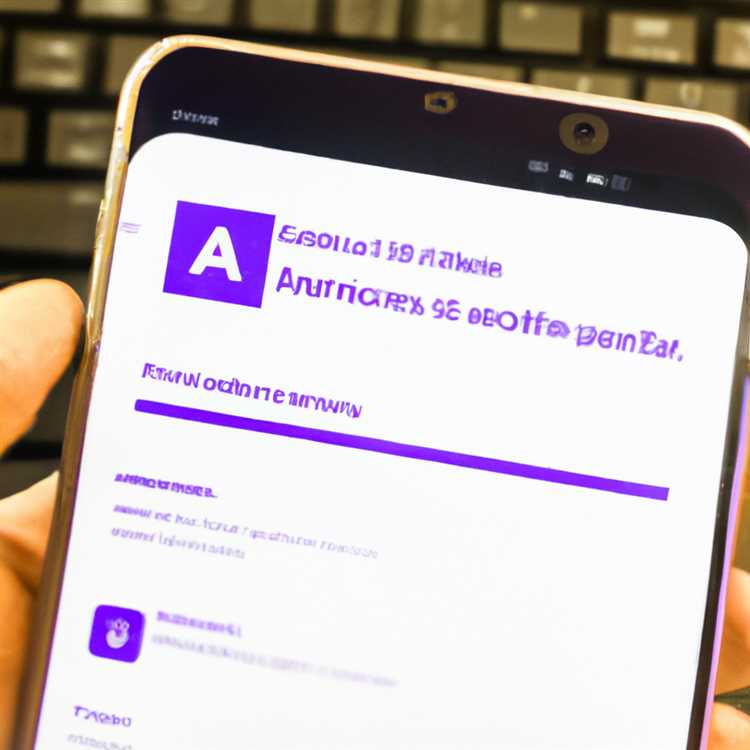Se stai ancora utilizzando Internet Explorer e stai riscontrando il problema dell'assenza di audio in Internet Explorer durante la riproduzione di audio, video o giochi, dovresti essere in grado di risolvere questo problema utilizzando i metodi come indicato di seguito.

Nessun suono in Internet Explorer
Come riportato da alcuni utenti, il problema di Nessun suono in Internet Explorer viene risolto durante l'utilizzo di Internet Explorer in InPrivate Browsing.
Tuttavia, questa soluzione alternativa comporta la cancellazione di tutta la cronologia e dei dati di esplorazione al termine della sessione e non può essere considerata una soluzione al problema.
Se la soluzione di navigazione di InPrivate non funziona nel tuo caso o non ti piace utilizzare questa opzione, puoi provare altri metodi per risolvere il problema di Nessun suono in Internet Explorer come indicato di seguito.
1. Abilita l'audio nelle impostazioni di Internet Explorer
Assicurati innanzitutto che l'opzione Riproduci suoni nelle pagine Web sia abilitata nelle Impostazioni multimediali di Internet Explorer.
Apri Internet Explorer, fai clic sull'icona a forma di ingranaggio situata nell'angolo in alto a destra dello schermo e fai clic su Opzioni Internet nel menu a discesa.

Nella schermata Opzioni Internet, apri la scheda Avanzate, scorri verso il basso fino alla sezione Multimedia e assicurati che l'opzione Riproduci suoni nelle pagine Web sia selezionata.

2. Cancella le impostazioni di Flash Player
Flash Player memorizza le proprie impostazioni per i siti Web sul computer e la cancellazione delle impostazioni di Flash Player aiuta a risolvere i problemi relativi al browser.
Apri il Pannello di controllo sul tuo computer.

Nella schermata del pannello di controllo, assicurati di essere nella vista "Icone grandi" e fai clic sull'icona di Flash Player.

Nella schermata Impostazioni di Flash Player, apri la scheda Avanzate e fai clic sul pulsante Elimina tutto ... situato nella sezione "Dati e impostazioni di navigazione".

Nella schermata successiva, assicurati che l'opzione Elimina tutti i dati e le impostazioni del sito sia selezionata e fai clic sul pulsante Elimina dati.

Ora controlla se il problema di Nessun suono in Internet Explorer è stato risolto sul tuo computer.
3. Consenti a Windows di risolvere i problemi audio
Il sistema operativo Windows include molti strumenti di risoluzione dei problemi integrati che è possibile utilizzare per trovare e correggere i problemi audio sul computer.
Fare clic sul pulsante Start> Icona Impostazioni> Sistema

Nella schermata Impostazioni di sistema, fai clic su Audio nel riquadro a sinistra, quindi fai clic sul pulsante Risoluzione dei problemi situato nella sezione "Proprietà dispositivo".

Attendi pazientemente che Windows trovi e risolva i problemi sul tuo computer e segui le istruzioni sullo schermo per trovare e correggere i problemi audio sul tuo computer.
4. Disabilitare il filtro ActiveX
Sebbene le App ActiveX possano essere utilizzate per mostrare barre degli strumenti interattive, ticker di azioni, video e giochi sui siti Web, possono anche essere utilizzate per raccogliere informazioni, installare software senza il consenso dell'utente e controllare i computer in remoto.
Pertanto, Microsoft offre un'opzione per impedire l'installazione e l'utilizzo di app ActiveX sul tuo sito Web da parte dei siti Web attivando la funzionalità di filtro ActiveX in Internet Explorer.
Tuttavia, secondo Microsoft, il filtro ActiveX in Internet Explorer può influire sulle prestazioni di determinati siti Web, influendo sulle prestazioni di video, giochi e altri contenuti interattivi su tali siti Web.
Quindi, disabilitare il filtro ActiveX in Internet Explorer e vedere se aiuta a risolvere il problema di Nessun suono in Internet Explorer.
Per disabilitare il filtro ActiveX, fai clic sull'icona a forma di ingranaggio situata nell'angolo in alto a destra dello schermo, fai clic su Sicurezza> Filtro ActiveX e questo dovrebbe deselezionare l'opzione Filtro ActiveX.

5. Disabilita le estensioni e i componenti aggiuntivi del browser
Alcune estensioni e componenti aggiuntivi del browser possono interferire con il corretto funzionamento di Internet Explorer e causare problemi come Nessun suono in Internet Explorer.
Apri Internet Explorer> fai clic sull'icona a forma di ingranaggio> Gestisci componenti aggiuntivi.

Nella schermata successiva, selezionare l'estensione del browser che si desidera disabilitare e fare clic sul pulsante Disabilita.

Allo stesso modo, scorrere l'intero elenco e disabilitare tutte le estensioni del browser non necessarie.
Riavvia il computer e controlla se il problema di Nessun suono in Internet Explorer è ora risolto sul tuo computer.